Kuidas kasutada virtuaalseid töölaudu oma Chromebookis
Chrome Os Google Kangelane Chromebook / / March 17, 2020
Viimati uuendatud

Google võttis hiljuti kasutusele Chrome OS-i versiooni 76 ja koos sellega on virtuaalse töölaua funktsioon. Selle lubamiseks ja funktsiooni „Virtuaalsed töölauad” kasutamiseks oma Chromebooki leiate järgmist.
Google avaldas hiljuti Chrome OS-i värskenduse, mis sisaldab uusi kasulikke funktsioone. Üks neist on virtuaalsete töölaudade lisamine, mida ettevõte nimetab virtuaalseteks töölaudadeks. Funktsioon sarnaneb muude operatsioonisüsteemide virtuaalsete töölaudadega. See võimaldab teil käivitada kuni neli erinevat töölauaseanssi koos erinevate rakendustega ja hõlpsalt paari klõpsuga vahetada virtuaalsete töölaudade vahel. Siit saate teada, kuidas alustada.
Luba oma Chromebookis virtuaalsed lauad
Sõltuvalt sellest, millal seda loete, ei pruugi te funktsiooni näha. Google ei teatanud ametlikult virtuaalse töölaua funktsioonist
kroom: // lipud / # luba-virtual-töölauad
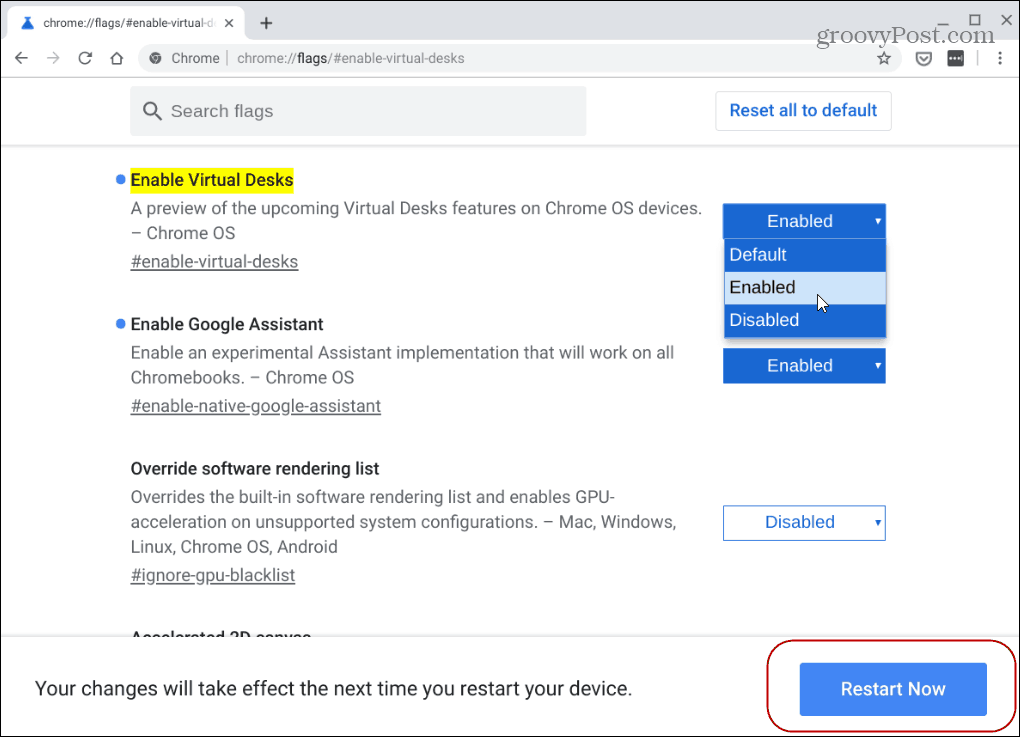
Muudatuste jõustumiseks peate Chrome OS-i taaskäivitama. Klõpsake lihtsalt nuppu Taaskäivita kohe nuppu lehe allosas.
Kasutage Chromebooki virtuaalseid töölaudu
Nüüd, kui virtuaalsete töölaudade funktsioon on lubatud, klõpsake nuppu F5 võti kõigi avatud akende kuvamiseks. See on ülemise rea klahv otse klahvi kohal 6 numbrireal.
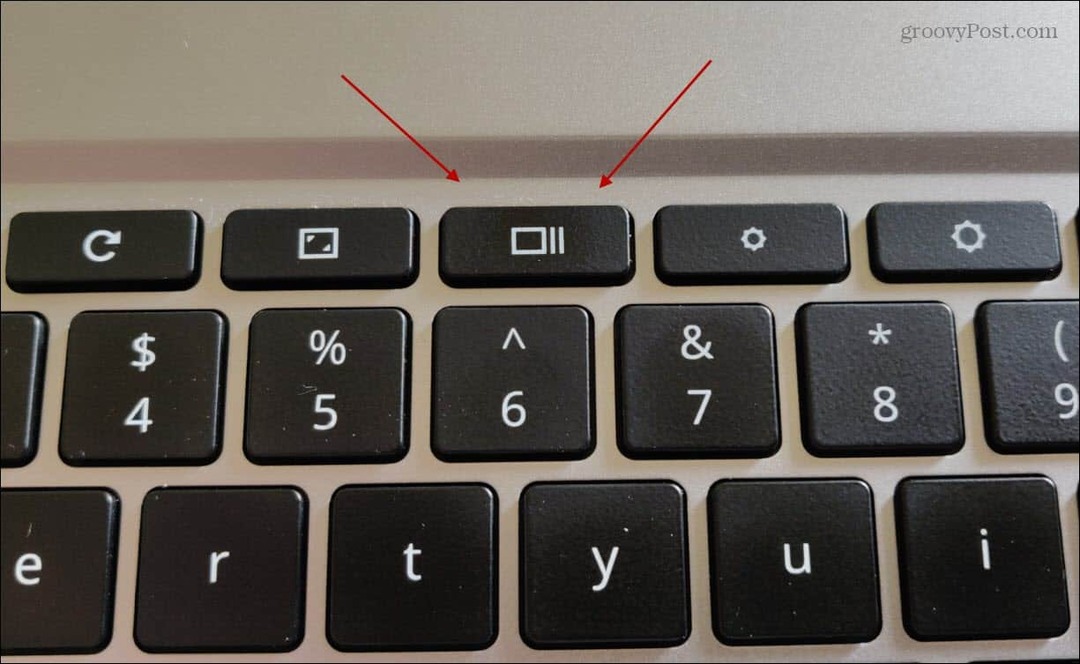
Seejärel looge uus virtuaalne töölaud + Uus kirjutuslaud ikoon ekraani paremas ülanurgas.
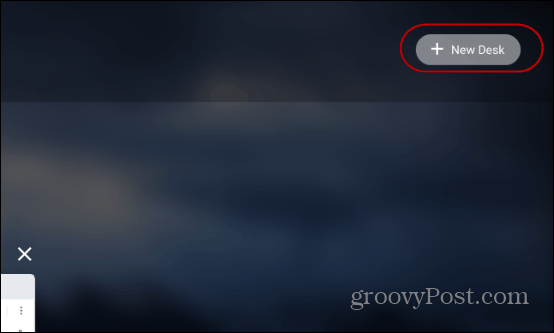
Tehke seda iga uue virtuaalse töölaua jaoks, mida vajate. Pidage meeles, et saate lisada kuni neli erinevat töölauda.
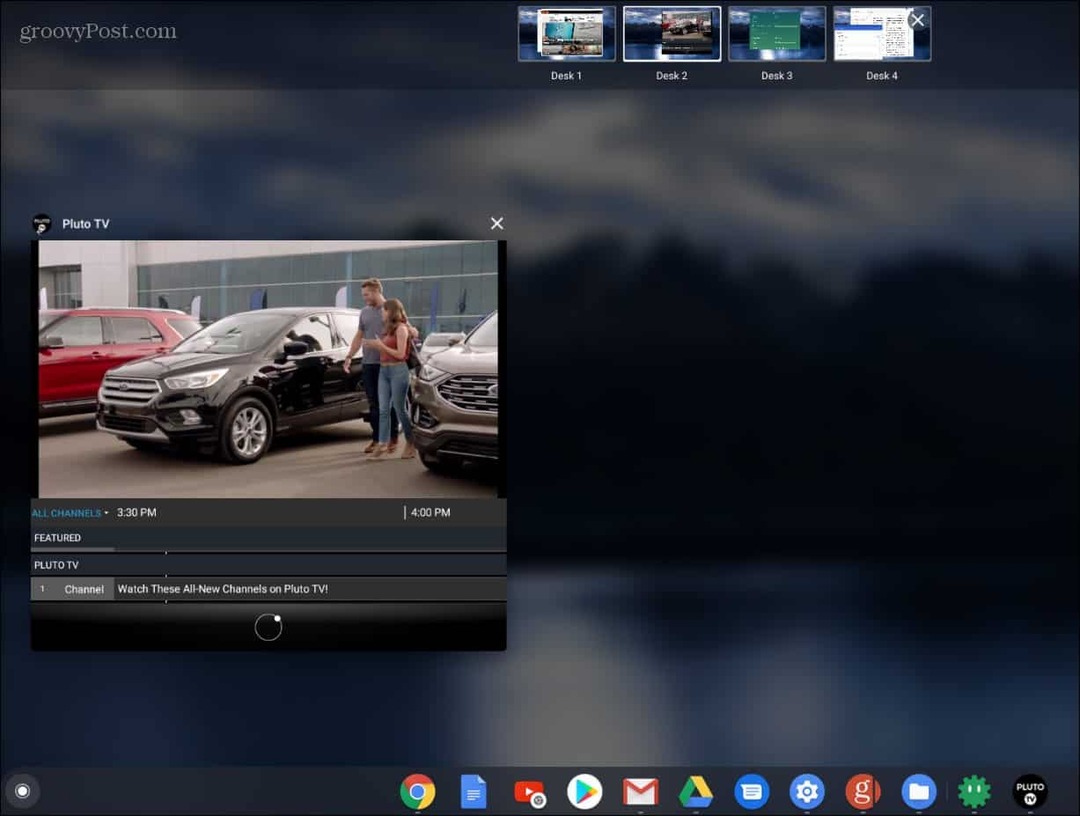
Virtuaalsete töölaudade vahel vahetamiseks on paar viisi. Mõlemad lüüa F5 klahvi ja klõpsake vajalikku. Või võite klõpsata virtuaalsel töölaual kindlale rakendusele, klõpsates süsteemisalves rakenduse ikoonil. Laua sulgemiseks vajutage nuppu F5 klahvi, hõljutage kursorit selle peal, mille soovite sulgeda ja X sellest välja.
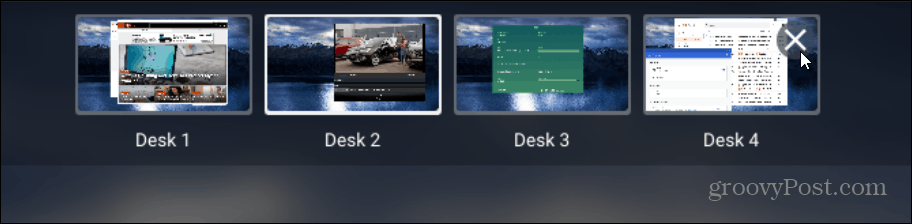
Rakendusi saate teisaldada ka virtuaalsete töölaudade vahel. Vajutage klahvi F5, kui olete töölaual rakendusega, mida soovite teisaldada, ja lohistage see teisele virtuaalsele töölauale.
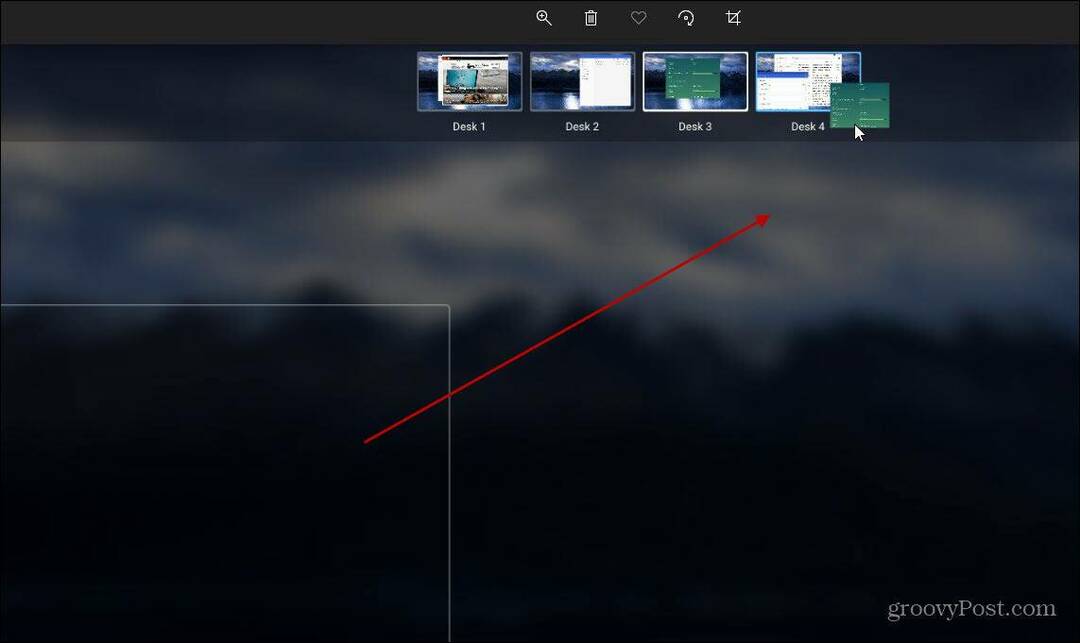
See on suurepärane võimalus erinevate erinevate rakenduste avamiseks, minimeerimata ja maksimeerides neid kogu aeg ühest aknast. Pealaua saate omada Google Docs, Teisel juhul avanevad sõnumid ja Gmail, kolmandal Androidi rakendus jne. Seejärel saate oma töövoo jätkamisel teisaldada rakendusi erinevatesse virtuaalsetesse töölaudadesse.
